Fehlerbehebung bei iPhone-Push-Benachrichtigungen: Effektive Lösungen für Probleme
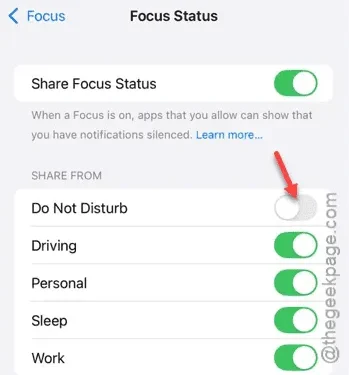
Haben Sie Probleme mit Push-Benachrichtigungen, die auf Ihrem iPhone nicht angezeigt werden? Viele Benutzer haben berichtet, dass ihre Geräte keine Push-Benachrichtigungen empfangen, was dazu führen kann, dass wichtige App-Updates fehlen. Diese Funktion ist für Messaging-Anwendungen wie WhatsApp, Messenger und iMessages von entscheidender Bedeutung. Im Folgenden finden Sie einige effektive Lösungen zur Behebung dieses Problems.
Lösung 1 – Fokusstatus ausschalten
Mit der Einstellung „Fokusstatus“ können alle Push-Benachrichtigungen von Apps für eine bestimmte Zeit stummgeschaltet werden.
Schritt 1 – Rufen Sie das Einstellungsmenü auf , wo Sie die Fokusoptionen finden.
Schritt 2 – Navigieren Sie zu den „ Fokus “-Einstellungen.
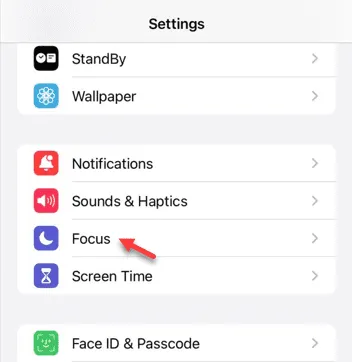
Schritt 3 – Wählen Sie die Option „ Fokusstatus “.
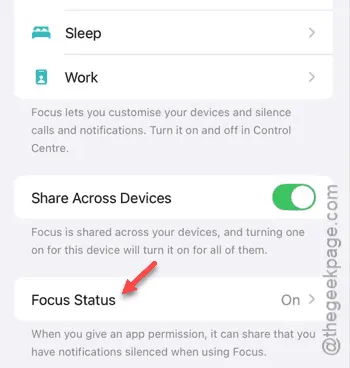
Schritt 4 – Schalten Sie den Modus „ Nicht stören “ aus.
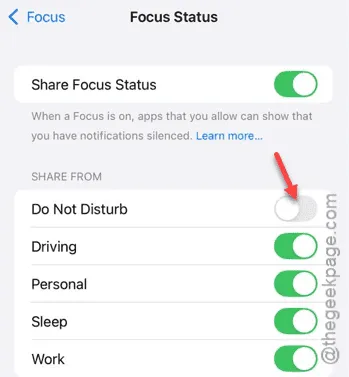
Versuchen Sie nach dem Ausschalten dieses Modus, eine Benachrichtigung zu erhalten, indem Sie Ihr Netzwerk (Mobilfunkdaten oder WLAN) aus- und wieder einschalten.
Lösung 2 – Immer Benachrichtigungsvorschauen anzeigen
Stellen Sie sicher, dass die Benachrichtigungsvorschauen auf Ihrem iPhone richtig eingestellt sind.
Schritt 1 – Gehen Sie zum Menü „Einstellungen “ und wählen Sie „ Benachrichtigungen “.
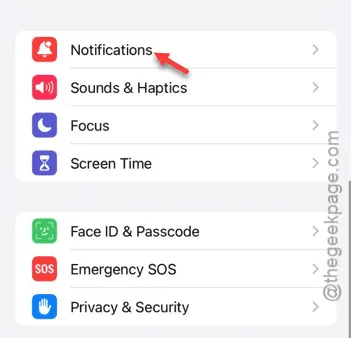
Schritt 2 – Tippen Sie auf die Option „ Vorschau anzeigen “.
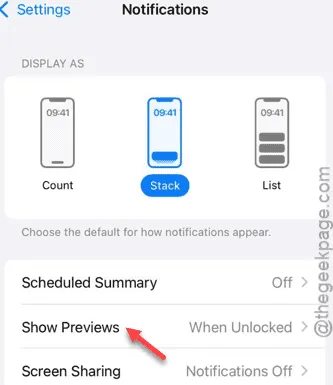
Schritt 3 – Ändern Sie diese Einstellung auf „ Immer “.
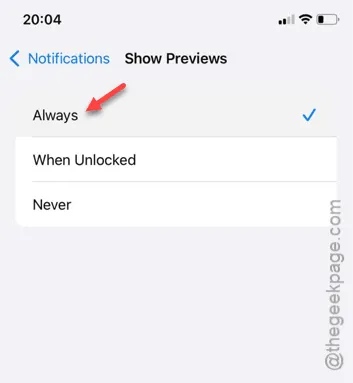
Mit dieser Anpassung sollten Sie keine Benachrichtigungen mehr verpassen. Testen Sie es, um zu sehen, ob es Ihr Problem löst!
Lösung 3 – App-spezifische Benachrichtigungseinstellungen überprüfen
Stellen Sie sicher, dass Benachrichtigungen für die bestimmte App, die Probleme verursacht, zugelassen sind.
Schritt 1 – Gehen Sie zur Seite „Einstellungen “ und klicken Sie auf den Abschnitt „ Apps “.
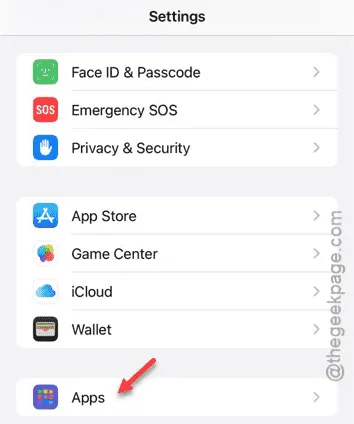
Schritt 2 – Suchen und wählen Sie die App aus, bei der es Benachrichtigungsprobleme gibt.
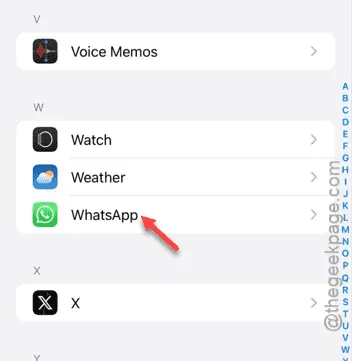
Schritt 3 – Tippen Sie in den App-Einstellungen auf „ Benachrichtigungen “.
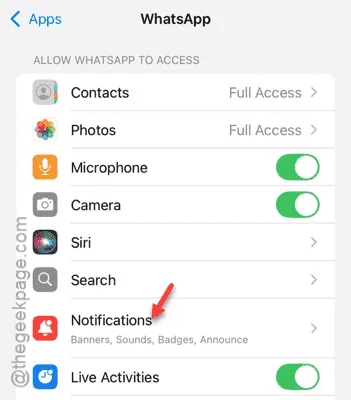
Schritt 4 – Aktivieren Sie die Funktion „ Benachrichtigungen zulassen “.
Schritt 5 – Aktivieren Sie zusätzlich alle anderen relevanten Benachrichtigungseinstellungen.
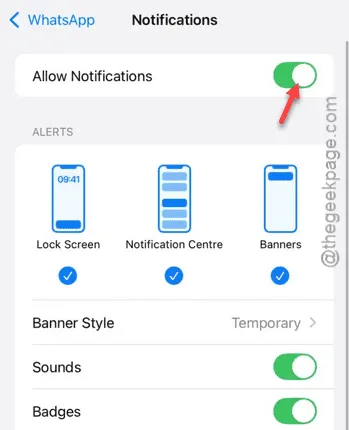
Wenn auch bei anderen Apps ähnliche Anpassungen erforderlich sind, wiederholen Sie diese Schritte entsprechend. Damit sollte Ihr Push-Benachrichtigungsproblem behoben sein.
Lösung 4 – Aktivieren Sie die Hintergrundaktualisierung der App
Aktivieren Sie unbedingt die Hintergrundaktualisierung für Apps, bei denen möglicherweise Benachrichtigungsprobleme auftreten. Dadurch kann die App im Hintergrund ausgeführt werden.
Schritt 1 – Öffnen Sie das Einstellungsmenü auf Ihrem iPhone.
Schritt 2 – Gehen Sie zu den „ Allgemeinen “ Einstellungen.
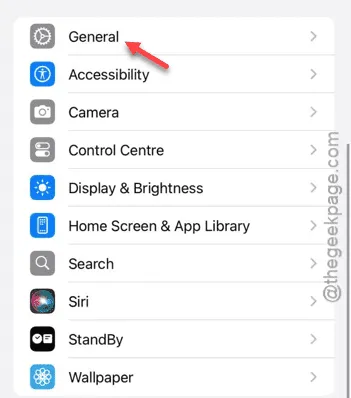
Schritt 3 – Suchen und wählen Sie die Option „ App-Aktualisierung im Hintergrund “.
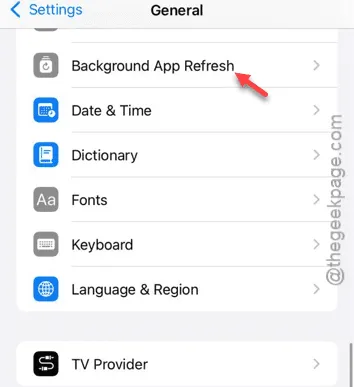
Schritt 4 – Suchen Sie nach der betreffenden App und stellen Sie sicher, dass sie in diesem Abschnitt aktiviert ist.

Dadurch sollte die Funktionalität der Push-Benachrichtigungen wiederhergestellt werden. Überprüfen Sie, ob das Problem dadurch behoben wird!



Schreibe einen Kommentar